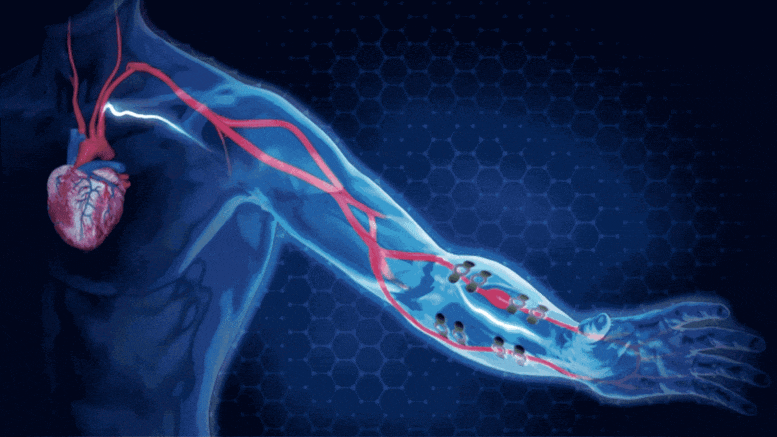1. Kích ảnh ra khỏi chế độ xem gần đây
Thông thường bạn có thể sử dụng chế độ xem gần đây của Google Drive để tìm tài liệu mà chúng ta đang dùng đến trong tuần này hoặc trong tháng này. Đồng thời với đó khi bạn sử dụng Google Photo để sao lưu ảnh trên iPhone của mình, thì ảnh chụp sẽ làm tắc nghẽn chế độ xem gần đây của bạn, làm cho nó trở nên vô dụng. Và tất cả những gì bạn muốn đó là Google sẽ cung cấp một tùy chọn để loại trừ các bức ảnh từ danh sách các tệp gần đây của bạn. Trong trường hợp này, hãy nhập trên thanh tìm kiếm -jpg và tất cả ảnh của bạn sẽ được lọc ra, cho phép bạn duyệt các tệp bạn vừa tạo hoặc chỉnh sửa. Bạn có thể sử dụng cách giải quyết này trong Google Drive bằng trình duyệt web và cả điện thoại.
2. Bật truy cập nhanh
Tính năng mới này thêm một dải thu nhỏ trên màn hình hiển thị My Drive cung cấp cho bạn một truy cập nhanh vào các tệp đã sửa đổi gần đây. Và dĩ nhiên, nó cũng không bao gồm các bức ảnh như Chế độ xem gần đây. Bạn sẽ tìm thấy một dòng cho Truy cập nhanh trong cài đặt của Drive
3. Lọc các tìm kiếm của bạn
 Tính năng lọc các tìm kiếm
Tính năng lọc các tìm kiếm
Trong hộp tìm kiếm ở trên đầu trang, có nút mũi tên dọc xuống cạnh bên phải. Nhấp vào nó, bạn sẽ nhận được bảng điều khiển các tùy chọn tìm kiếm để lọc các kết quả tìm kiếm của bạn. Nếu bạn sử dụng Google Drive nhiều năm và tích lũy được một thư viện lớn các tệp, thì các tùy chọn tìm kiếm này rất hữu ích để thu hẹp các kết quả tìm kiếm của bạn. Bạn có thể lọc theo loại tệp, ngày sửa và người sở hữu. Đối với tài liệu chia sẻ, bạn có thể lọc bởi một người mà bạn đã chia sẻ tệp đó.
4. Gửi liên kết đến tệp thay vì gửi tệp đính kèm
Có một biểu tượng Drive nhỏ ở dưới cửa sổ soạn thư của Gmail. Nó cho phép bạn đính kèm tệp bạn đã lưu trữ trong Drive hoặc chỉ cần gửi một liên kết. Với các file định dạng Google Drive như Docs, Sheets hay Slides thì tùy chọn duy nhất là gửi link dẫn đến file đó. Còn với các định dạng khác như PDF, tài liệu Word hay hình ảnh, bạn có thể gửi chúng dưới dạng tệp đính kèm hoặc link đều được.
5. Xóa định dạng nhanh chóng
Bạn sẽ có một vài tùy chọn để xóa định dạng cho văn bản mà bạn dán vào trang Docs trên Google Drive. Bạn chọn cả văn bản, sau đó chọn Normal Text ở thanh công cụ trên cùng. Hoặc bạn chọn Format -> Clear Formatting. Còn nếu bạn chỉ Ctrl-Shift-V như thông thường thì văn bản sẽ được giữ nguyên định dạng.
6. Sao lưu điện thoại

Bạn muốn sao lưu dữ liệu quan trọng của điện thoại vào Drive? Bạn chỉ cần chọn trên Google Drive của điện thoại : Settings -> Backup và chọn phần bạn muốn sao lưu – danh bạ, sự kiện hoặc ảnh, video. Chỉ cần chọn Start Backup và mất một thời gian để điện thoại của bạn có thể sao lưu. Đồng thời suốt quá trình đó điện thoại cần được kết nối Wi-Fi.
7. Đồng bộ hóa trên PC hoặc Mac
Đây sẽ là tính năng sắp có trên Google Drive. bạn có thể sao lưu và đồng bộ hóa bất kỳ thư mục nào trên máy tính của mình. Hiện tại, bạn đã có thể làm cho thư mục Google Drive xuất hiện giống như thư mục khác trên máy tính của bạn thay vì truy cập từ một trình duyệt. Trước hết bạn phải tải ứng dụng Drive về PC hay Mac sau đó chọn Preferences -> Sync Options và bạn có thể đồng bộ hóa toàn bộ thư mục My Drive hoặc chỉ một số thư mục con trong đó.